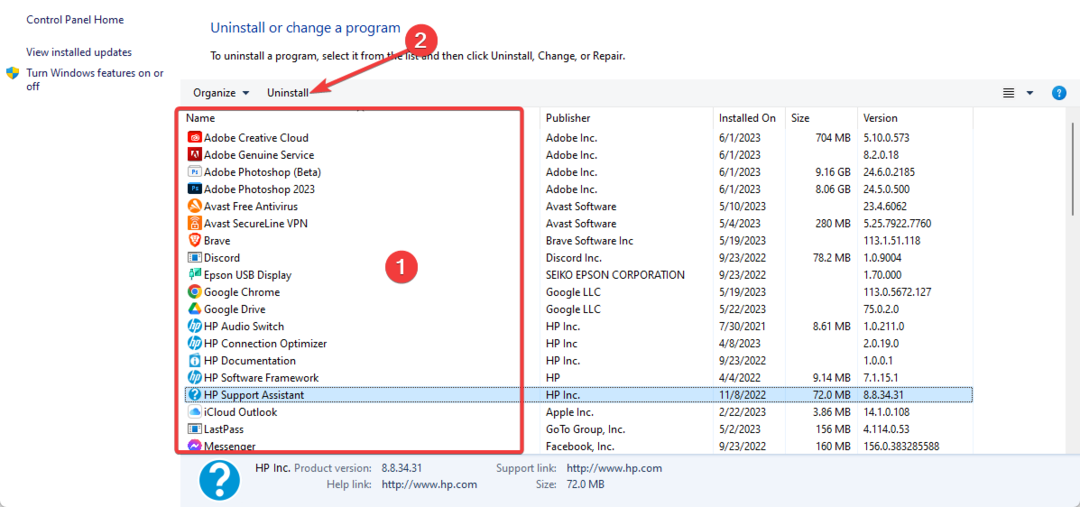- Ak váš antivírus Kaspersky blokuje VPN, nebudete môcť online skryť svoju identitu.
- Je známe, že toto riešenie blokuje NordVPN, ale môže sa stať so všetkými takýmito nástrojmi.
- Pridanie vašej virtuálnej súkromnej siete na zoznam povolených v rámci nastavení aplikácie Kaspersky by malo stačiť.
- Ďalšou možnou opravou je zmena bezpečnostného softvéru pomocou priateľskejšieho nástroja.

Spúšťanie rôznych aplikácií, bežné Windows 10 ktoré používateľ v súčasnosti využíva, nie je vždy jednoduché.
Napríklad stovky používateľov neboli schopní prepracovať sa VPN blokovanie, ktoré náhle vyvolalo riešenie Kaspersky Antivirus.
Toto nie je ojedinelý problém, pretože siete VPN a brány firewall tretích strán (sú súčasťou antivírus suita) veľmi dobre nepracujú.
Poskytli sme však niekoľko riešení, ktoré by mali byť stanovené Kaspersky povoliť pripojenie VPN a ďalšie.
Najlepšie antivírusové ponuky pre vás:
 |
Bezplatná 30-dňová skúšobná verzia + Ušetrite na trojročnom predplatnom |
 Skontrolujte ponuku! Skontrolujte ponuku! |
 |
Získajte zadarmo antivírus # 1 na svete |  Stiahnutie zdarma Stiahnutie zdarma |
 |
Ocenená ochrana a navždy zadarmo |  Skontrolujte ponuku! Skontrolujte ponuku! |
 |
Zľava 35-60% + 30-denná záruka vrátenia peňazí |
 Skontrolujte ponuku! Skontrolujte ponuku! |
 |
Zľava až 63% + viac balíkov zariadení |  Skontrolujte ponuku! Skontrolujte ponuku! |
Ako môžem odblokovať VPN blokovanú programom Kaspersky AV?
- Pridajte VPN na bielu listinu
- Zmeňte antivírus
- Zakázať skenovanie šifrovaných pripojení
- Inovujte alebo downgradujte Kaspersky
- Skontrolujte ovládače TAP
- Preinštalujte sieť VPN
1. Pridajte VPN na bielu listinu
- Otvorte Kaspersky v oblasti oznámení a potom ju otvorte nastavenie.
- Vyberte si Ochrana.
- Vyberte POŽARNE dvere.

- Zakázať Ak používateľa nemožno vyzvať, zablokujte sieťové pripojenia.
- Vyberte spustiteľný súbor VPN a umožnite mu komunikáciu cez bránu firewall. Toto opakujte pre všetky súvisiace aplikácie.
- Uložte zmeny a skúste sa znova pripojiť.
Poďme sa ubezpečiť, že bezpečnostná sada Kaspersky je zodpovedná za blokovanie VPN alebo za nezrovnalosti v rýchlostiach pripojenia.
Dočasne vypnite antivírus kliknutím pravým tlačidlom myši na ikonu v oblasti oznámení a skúste znova použiť VPN.
Ak je skutočne možné viniť antivírus Kaspersky z problémov s VPN, budete musieť pre klienta VPN vytvoriť manuálne vylúčenie.
Teraz, bez ohľadu na to, či ste to urobili už skôr, sa zdá, že aktualizácia aplikácie Kaspersky zmenila nastavenia nepriaznivým spôsobom a blokovala odchádzajúce pripojenia VPN.
Odporúčame tiež pridať výnimky pre prehliadače, pretože problémová oprava údajne ovplyvnila prehľadávače, zatiaľ čo iné aplikácie súvisiace s pripojením naďalej dobre fungovali s VPN povolené.
2. Zmeňte antivírus
Ak spoločnosť Kaspersky tento rozdiel jednoducho nezvládne, zvážte prechod na vyváženejšie bezpečnostné riešenie, ktoré môže ľahko spolupracovať s aplikáciami tretích strán vrátane vašej VPN.
Pokiaľ ide o flexibilitu, nižšie odporúčaná sada zabezpečenia je silným uchádzačom. Navyše spolunažíva s riešeniami tretích strán bez toho, aby bola ohrozená bezpečnosť.
Toto je naopak komplexné a na funkcie bohaté bezpečnostné riešenie, ktoré neposkytuje iba jedno, ale hneď tri vrstvy ochrany proti malvéru novej generácie, ktoré chránia váš systém pred starými a novo sa objavujúcimi hrozbami podobne.
ESET ponúka ochranu pred vírusmi, červami, trójskymi koňmi, spamom, spyware, krádeže identity, hackerstvo, phishing, podvody a sociálne inžinierstvo.
Toto riešenie je ľahké, mimoriadne rýchle a ponúka podporu živého chatu 24 hodín denne, 7 dní v týždni, takže by ste mali určite vyskúšať jeho vyskúšanie.

ESET Smart Security
Zmeňte antivírus pomocou skutočne efektívneho a ľahkého riešenia, ktoré nebude zasahovať do vašej siete VPN.
3. Zakázať skenovanie šifrovaných pripojení

- Štart Kaspersky, ísť do nastavenie, vyberte Dodatočné, kliknite na Sieť a potom deaktivovať Neskenujte šifrované pripojenia.
- Spustite Kaspersky, choďte na nastavenie, vyberte Dodatočné, kliknite na Sieť a potom deaktivovať Vložte Script do webového prenosu a komunikujte s webovými stránkami.
- Otvorte Kaspersky, choďte na nastavenie, vyberte Ochrana, kliknite na Nastavenia webového antivírusu, potom vyberte Pokročilé nastavenia a deaktivovať Automaticky aktivujte rozšírenie Kaspersky Protection v prehľadávačoch.
- Predtým odporúčame rozšírenie z prehliadača odinštalovať.
Niektorí skúsení používatelia odporúčali vypnúť určité možnosti, aby fungovala VPN. Jednou z možností, ktorá zdanlivo narušuje pripojenie VPN, je Skenovanie šifrovaných pripojení.
Tiež deaktivovanie Vložte Script do webového prenosu a komunikujte s webovými stránkami a Automaticky aktivujte rozšírenie Kaspersky Protection v prehľadávačoch možnosti by tiež mohli pomôcť.
Ak si nie ste istí, ako to urobiť, poskytli sme kroky pre všetky tri možnosti vyššie.
4. Inovujte alebo downgradujte Kaspersky
Najdôležitejšie je skontrolovať, či máte nainštalovanú najnovšiu opravu Kaspersky. V takom prípade sa zdá byť vhodné upgradovať / downgradovať.
Ďalej sa zdá, že verzia, ktorá prerušila VPN, je Kaspersky 2017. Počas procesu zmeňte verziu antivírusu, jeho aktualizáciu alebo prechod na nižšiu verziu.
Ak máte licenčný kľúč, môžete nainštalovať takmer všetky verzie Kaspersky, takže to majte na pamäti.
Dôležité je preskočiť výzvy na aktualizáciu (Nastavenia> Ďalšie> Aktualizovaťa zrušte začiarknutie možnosti sťahovania nových verzií).
Musíte pozdržať licenčný kľúč a odinštalovať aktuálnu verziu aplikácie Kaspersky.
Potom prejdite na oficiálnu stránku a stiahnite si verziu, ktorú považujete za funkčnú. Ak sa každý deň spoliehate na sieť VPN, mali by ste pravdepodobne zvážiť túto možnosť.
5. Skontrolujte ovládače TAP
Dotknutá VPN na tom môže mať svoj podiel, aj keď hlavným vinníkom je spoločnosť Kaspersky. Konkrétne, počas čakania na riešenie sa niektorí používatelia miešali s adaptérom TAP a jeho príslušným ovládačom.
Z nejakého dôvodu mali po odvolaní vodičov oveľa lepšie spojenie. Adaptér TAP je nevyhnutnou súčasťou VPN, takže vzťah je zrejmý.
Vzhľadom na zjavné rozdiely v každom systéme (neexistujú 2 identicky nakonfigurované počítače), nemôžeme s istotou povedať, či ide o trvalé riešenie. Napriek tomu to stojí za vyskúšanie.
6. Preinštalujte sieť VPN
-
Do vyhľadávacieho panela Windows zadajte Ovládanie a otvorenéOvládací panel zo zoznamu výsledkov.

-
V zobrazení kategórie kliknite na Odinštalujte program v časti Programy.

- Kliknite pravým tlačidlom myši na svoju VPN riešenie a odinštalujte ho.
- Nižšie použite odporúčaný odinštalačný program alebo akýkoľvek iný odinštalačný program tretích stránčistývšetky zostávajúce súbory apoložky registrazanechal VPN.
- Reštartujte počítač.
- Stiahnite si najnovšiu verziu VPN podľa vášho výberu a nainštalujte ju.
Nakoniec môžete skúsiť a znova nainštalovať postihnutú VPN. Týmto spôsobom by sa mala samotná aplikácia (klient VPN) znova začleniť do systémového shellu.
A možno potom problém nebude pretrvávať. Na vyčistenie všetkých zostávajúcich súborov a položiek registra, ktoré zostali, odporúčame použiť odinštalačný program tretej strany.
⇒Získajte IObit Uninstaller
Ak stále čelíte antivírusovej kompatibilite s vašou VPN, môžete si pozrieť náš zoznam s najlepší antivírus, ktorý najlepšie funguje s VPN.
Naše riešenia poskytovali spôsoby, ako zakázať Kaspersky a znova povoliť VPN, a dúfame, že pre vás pracovali.
Ak máte akékoľvek otázky alebo návrhy týkajúce sa nemožnosti pracovať so sieťami VPN po spárovaní s antivírusom Kaspersky, neváhajte a povedzte nám to v sekcii komentárov nižšie.
často kladené otázky
Ak bola vaša VPN zablokovaná spoločnosťou Kaspersky, zvážte pridanie pravidla vylúčenia pre svoju VPN z obrazovky Nastavenia. Prezrite si nášho sprievodcu na ako povoliť VPN pre Kaspersky.
Klient VPN je viac zameraný na súkromie, šifruje vaše údaje a prenos, sám vás však nechráni pred vírusmi. Pre maximálnu ochranu potrebujete solídny antivírus tiež.
Bezpečnostné riešenia ako Je známe, že brány firewall a antivírusy interferujú s vašim pripojením VPN. Spustite riešenie problémov z tohto uhla.